Hur man komprimerar PDF-filer för att minska storleken 2022
Att minska storleken på alla typer av filer hjälper alltid till att spara lite data och göra utrymme för andra filer.
Pratar om PDF-filer, kan du också optimera dem genom att komprimera någon av de befintliga. Detta kommer att minska storleken på filen utan att förlora några data i den eller att behöva skapa en annan PDF-fil.
Tidigare brukade Adobe Acrobat komprimera PDF-filerna, men nu för det alternativet måste du göra det köpa deras premiumplaner.
Som sagt, du kan enkelt komprimera PDF-filer GRATIS och skicka dem i e-post eller andra onlineplattformar, vilket sparar både data och tid. det är särskilt användbart om du behöver kombinera flera JPG-filer till en enda PDF.
Här har vi nämnt några onlinemetoder som låter dig komprimera PDF-filer på nolltid Windows PC. Du kan till och med komprimera PDF-filer på Mac med bara några klick med den andra och den tredje metoden.
Så låt oss kolla upp dem.
Innehåll
Komprimera PDF-filer enkelt
Det finns olika onlineverktyg och webbplatser med vilka du kan minska storleken på PDF-filer.
Här har vi använt Soda PDF eftersom den har båda en PC-applikation och en Chrome-förlängning. Ett annat onlineverktyg, PDF Resizer låter dig inte bara komprimera utan också ändra storlek på sidorna i PDF-filen för att minska och optimera dess storlek.
om du behöver fler funktioner, kolla vår PDFelement. För att lära dig mer om det här verktyget, läs vår recension.
Upp till 40% Rabatt för att få Wondershare PDFelement PDF Editor version 8 på Wondershare Software. Använd kupongkod SAFWSPDF under kassan.
Offline via Soda PDF PC-applikation
1. Du kan besöka Soda PDF-filen officiell hemsida för att ladda ner skrivbordsapplikationen. När du har laddat ner installationen, installera den.
2. Öppna nu valfri PDF-fil som du vill komprimera med Soda PDF-applikationen. Klick Fil alternativet i det övre vänstra hörnet av verktygsfälten.
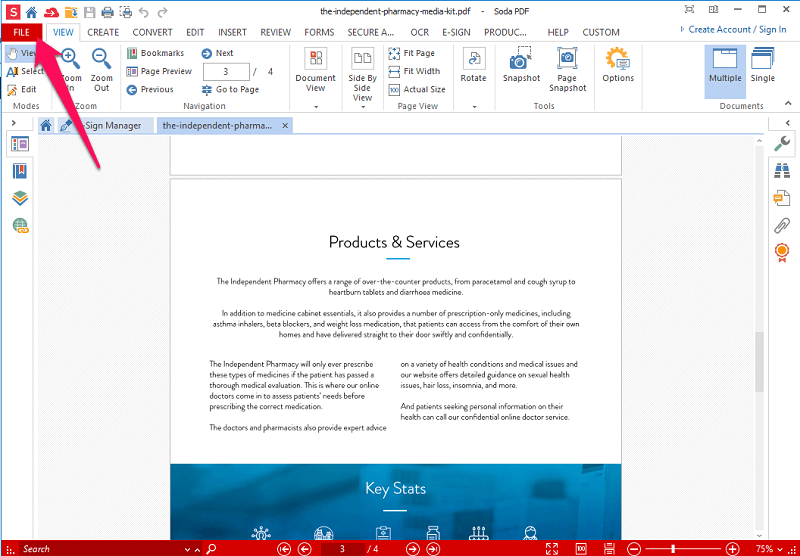
3. Detta öppnar verktygsmenyn. Välj härifrån Komprimera alternativ.
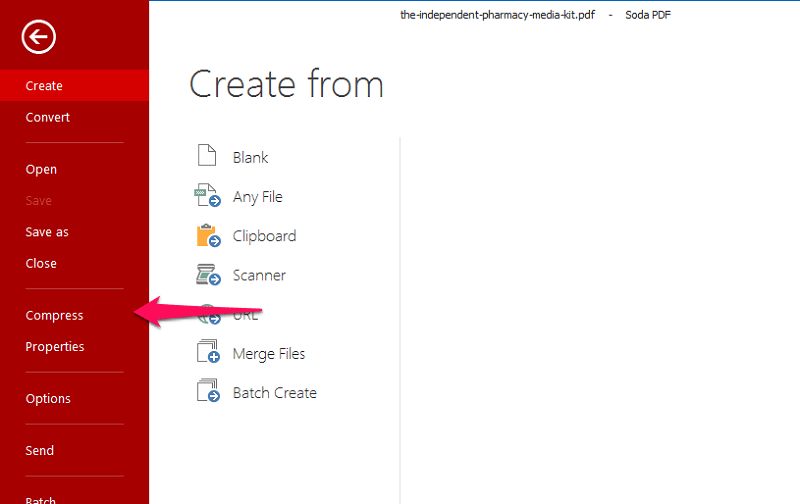
4. Efter detta kommer den att be dig välja kvaliteten på PDF-filen. Filerna och bilderna i PDF-filen kommer att ändras i storlek enligt den kvalitet du väljer.
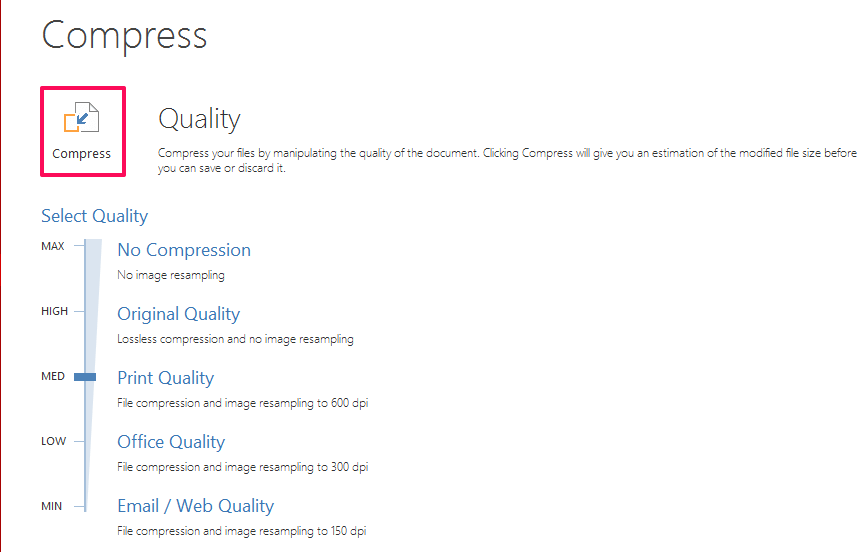
5. När du har valt utskriftskvalitet väljer du Komprimera ovanför dessa alternativ. Det kommer sedan att visa dig filstorleken efter att den kommer att komprimeras, klicka Spara.
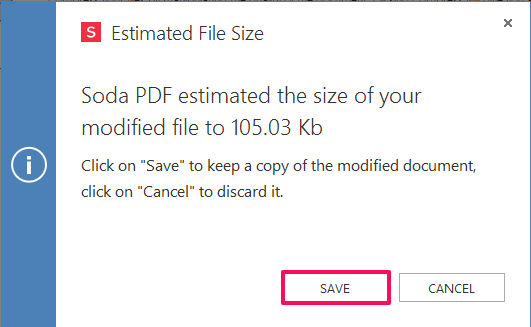
6. Efter detta kommer du att be dig välja den plats där du ska spara filen. Välj önskad plats och välj Save. Det är allt. Du har framgångsrikt komprimerat PDF-filen och minskat dess storlek.
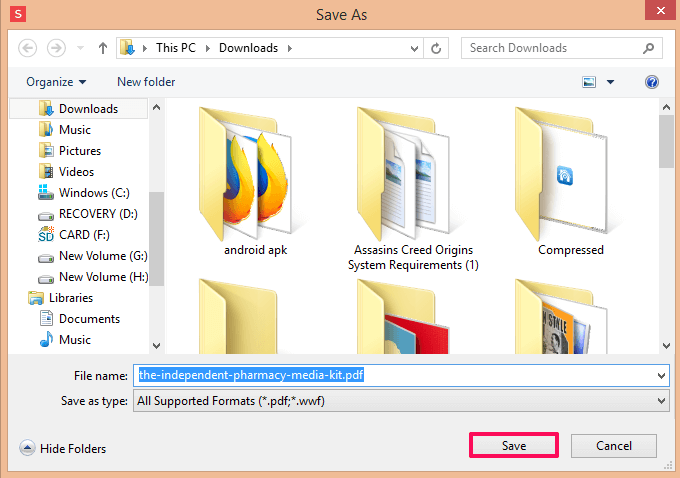
Online Via Soda PDF Chrome Extension
1. Du kan ladda ner och dess Chrome-tillägg genom besöker den här länken.
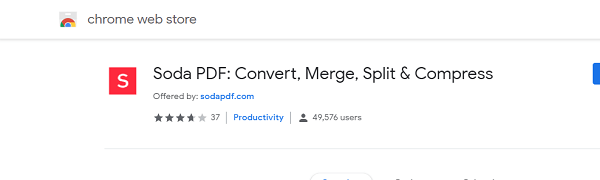
2. Klicka nu på dess ikon och välj Klicka för att öppna tjänster. Detta kommer att ladda en ny webbsida med olika alternativ. Välj härifrån KOMPRESS PDF.
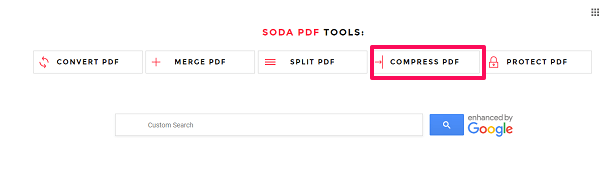
3. Sedan kommer den att be dig bläddra och välja PDF-filen från systemet som du vill komprimera. Klick BLÄDDRA och när du har valt önskad fil, klicka på KOMPRESS FIL.
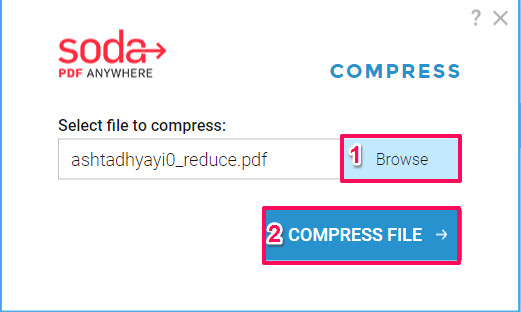
4. Efter det kommer den att börja komprimera filen och visa förloppsindikatorn för densamma.
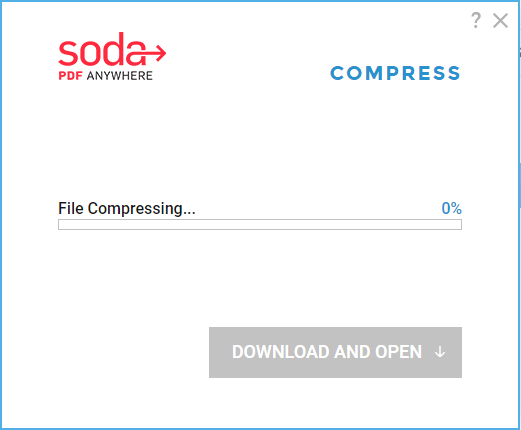
5. När komprimeringen är klar och når 100 % kan du ladda ner den komprimerade PDF-filen och sedan använda den enligt kraven.
Komprimera och ändra storlek på PDF online med PDF Resizer
1. Gå till PDF Resizer hemsida på vilken webbläsare som helst. Den har olika alternativ, välj därifrån Optimera PDF till komprimera PDF och Ändra storlek på PDF att ändra storleken på filerna och papperet i PDF-filen utan att förlora dess kvalitet.
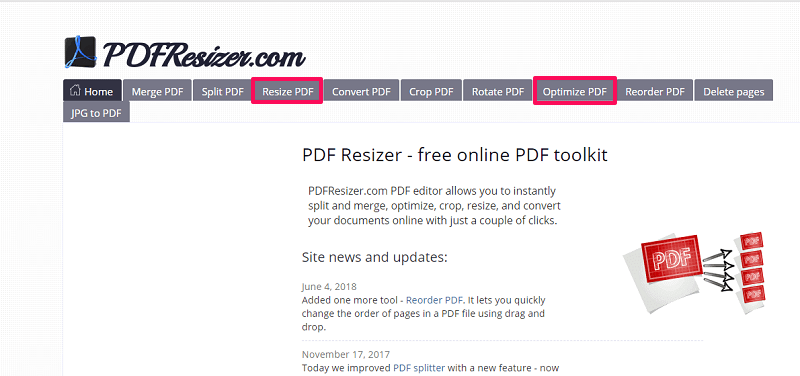
2. I båda flikarna måste du välja Välj FIL, sök efter PDF-filen du vill komprimera eller ändra storlek på och välj sedan Ladda upp.
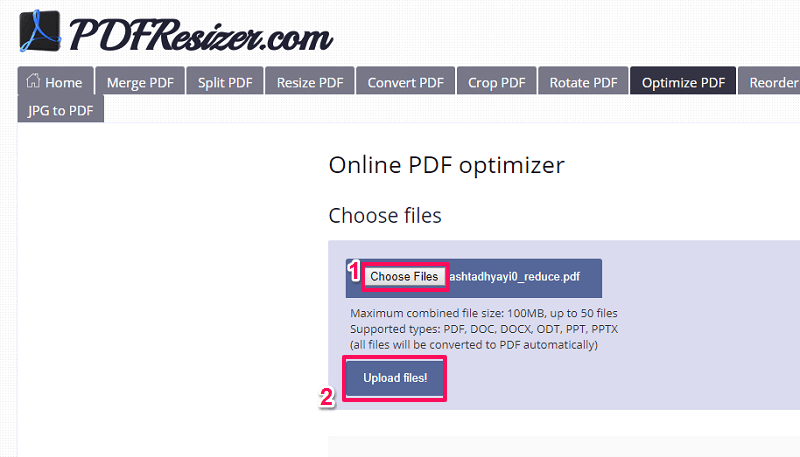
3. Nu, under Ändra storlek på PDF alternativet kan du ändra upplösningen på PDF:en och storleken på dess sidor enligt dina krav. När du är nöjd kan du välja Ser bra ut, gör magin!
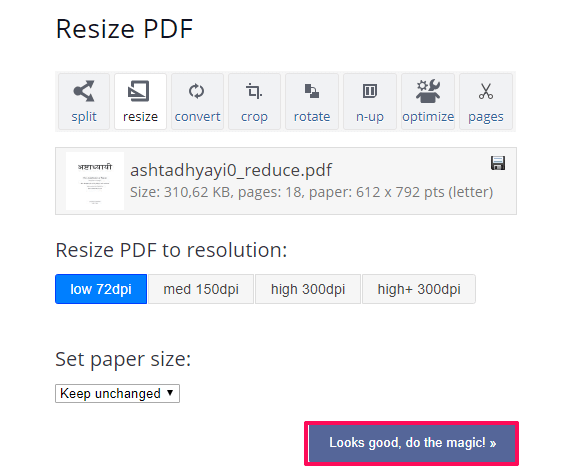
Detta kommer att implementera inställningen du ändrar till PDF-filen.
3. Under Optimera PDF när filen har laddats upp väljer du Optimera PDF. Detta kommer att komprimera storleken på PDF-filerna.
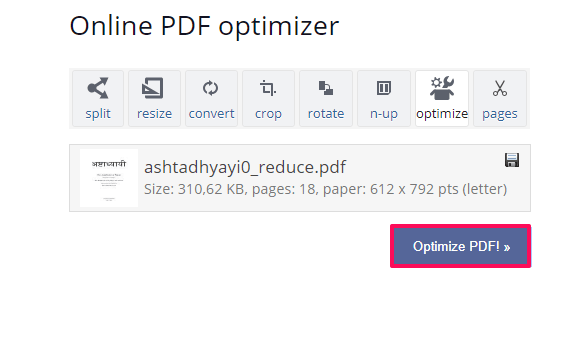
4. Du kan vidare använda alternativet ändra storlek eller optimera tills du når önskad filstorlek som du behöver efter komprimering.
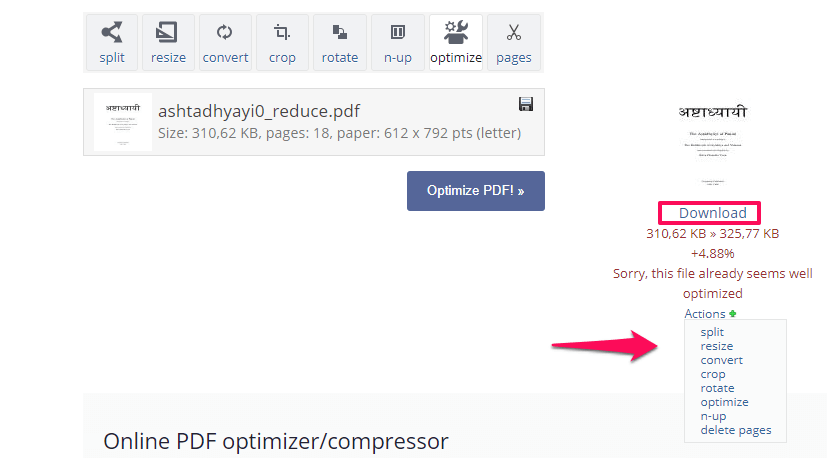
5. När PDF-filen har reducerats till önskad storlek klickar du bara på Download för att spara filen på din PC och det är klart.
Läs också: Hur man spelar Google Dinosaur-spel i webbläsaren
Inslag Up
Tja, det här är de enklaste metoderna för komprimera och ändra storlek på PDF-filer.
Genom att komprimera blir det enkelt att dela filerna online med andra användare. Du kan också använda dessa verktyg för att konvertera PDF-filen till andra filformat (t.ex. till BMP), slå samman eller dela dem och ännu fler PDF-anpassningsalternativ.
Känner du till några andra metoder? Låt oss veta i kommentarerna nedan.
Senaste artiklarna